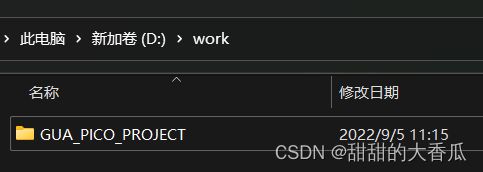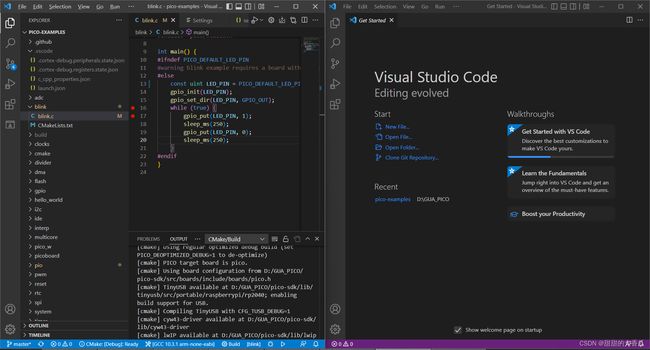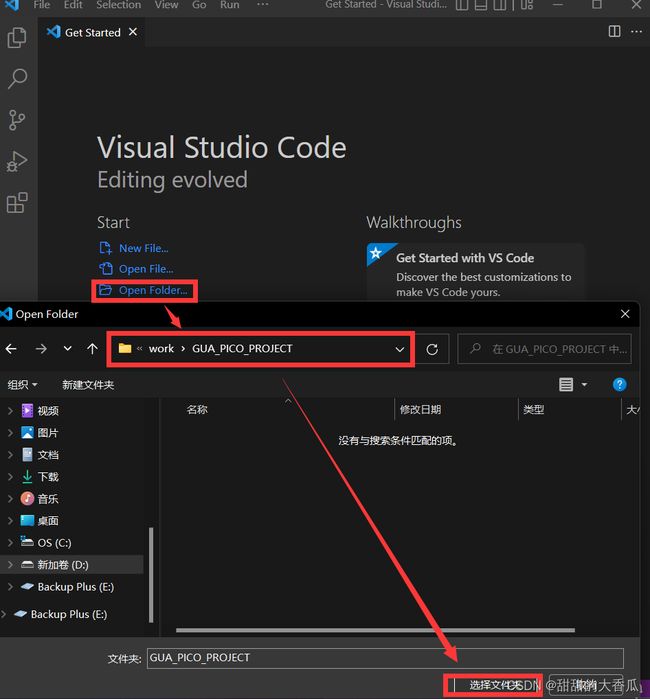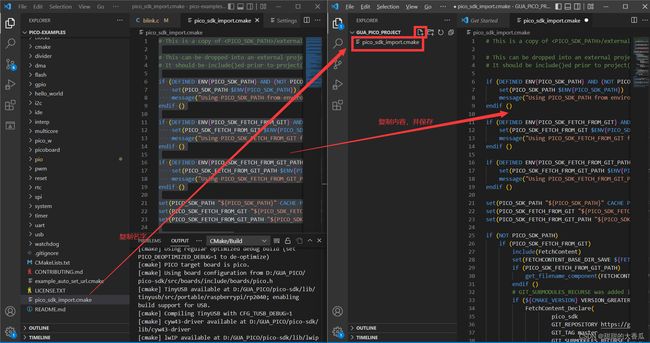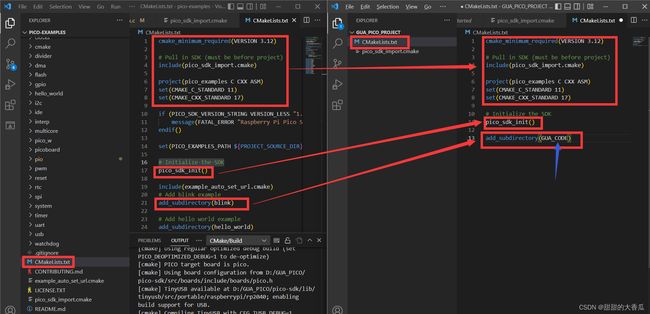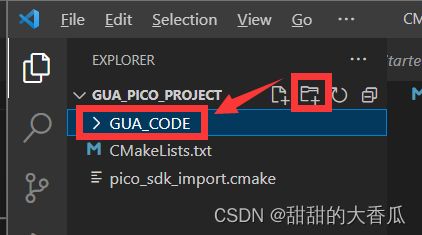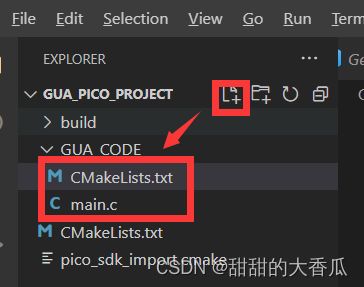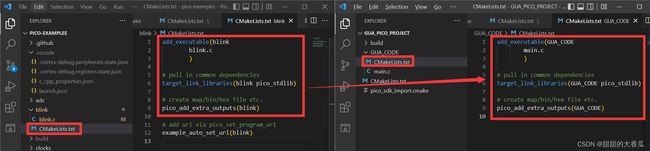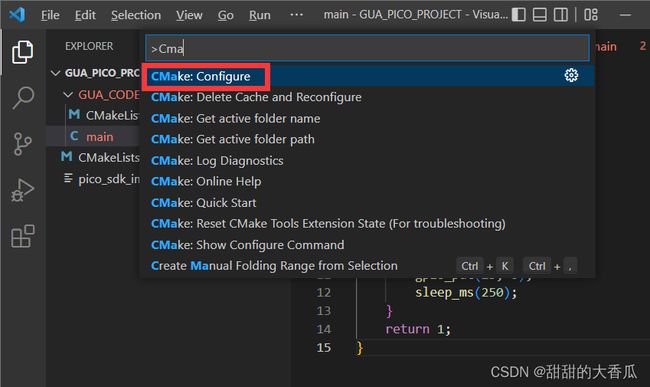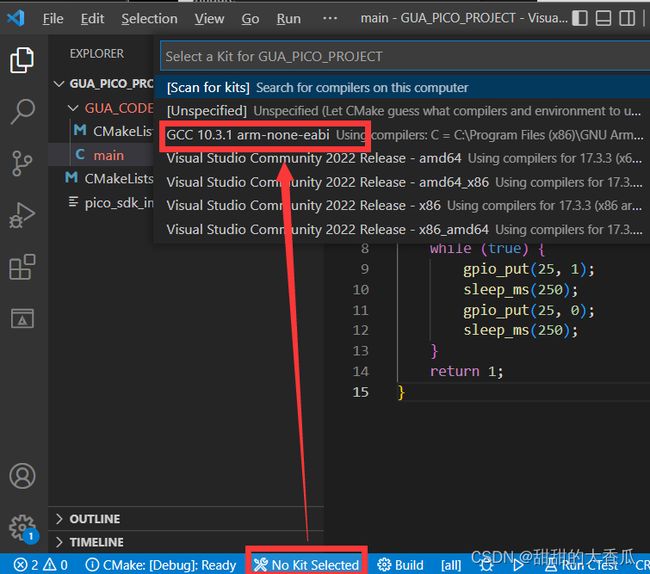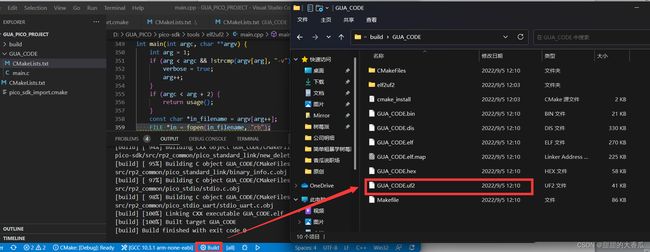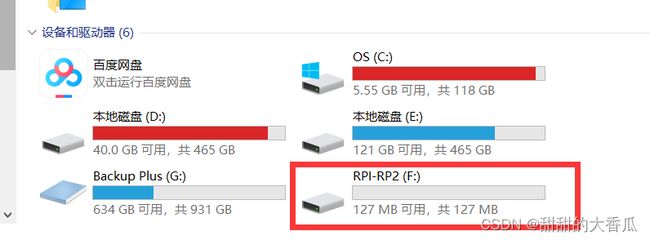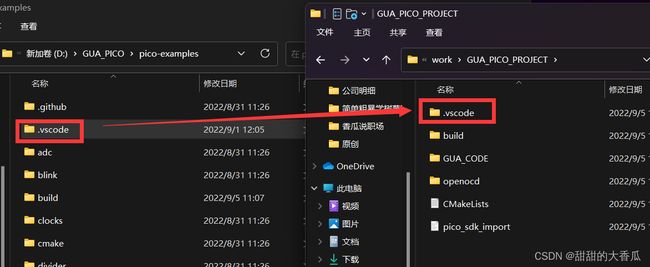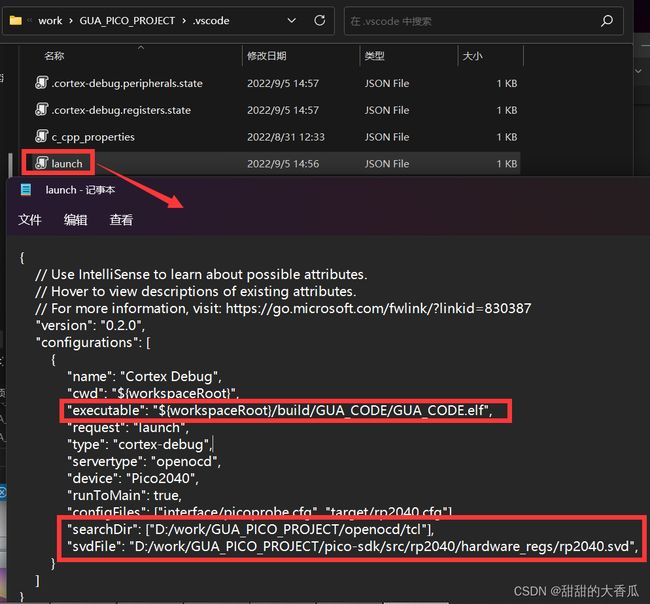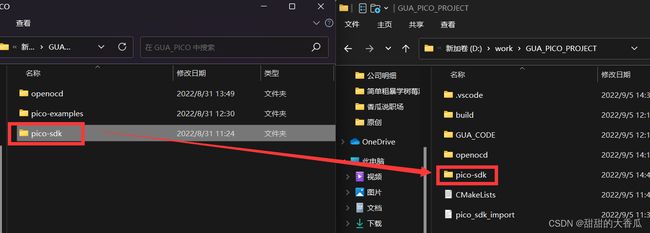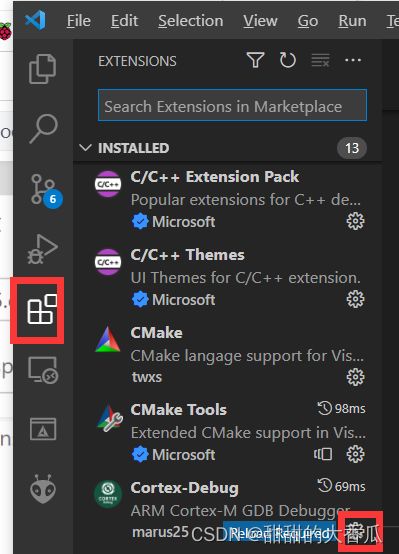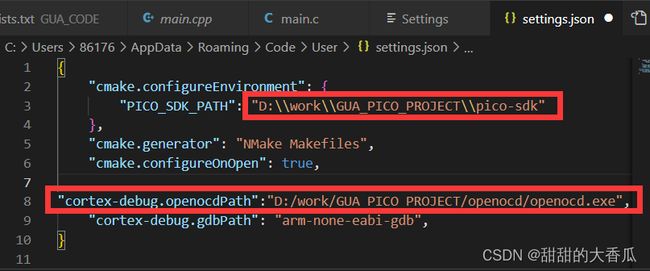【RP2040】香瓜树莓派RP2040之新建工程
本文最后修改时间:2022年09月05日 11:02
一、本节简介
本节介绍如何新建一个自己的工程。
二、实验平台
1、硬件平台
1)树莓派pico开发板
①树莓派pico开发板*2
②micro usb数据线*2
2)电脑
2、软件平台
1)VS CODE
三、版权声明
1)作者:甜甜的大香瓜
2)声明:喝水不忘挖井人,转载请注明出处。
3)纠错/业务合作:[email protected]
4)香瓜嵌入式之树莓派群:512598061
5)本文出处:原创连载资料《简单粗暴学树莓派》
6)完整开源资料下载地址(电脑端打开):
opengua.taobao.com
四、实验前提
1、在进行本文步骤前,请先阅读以下章节:
1)《简单粗暴学树莓派》的“第一章至第二章”章节。
2)《Raspberry Pico C/C++ SDK Setup and Example Project in under 30 min!》(外网视频):
https://www.youtube.com/watch?v=BAoTBg8MJJ4&t=1332s
2、在进行本文步骤前,请先实现以下章节:
1)《简单粗暴学树莓派》的《香瓜树莓派pico之搭建开发环境(windows)》章节。
2)《简单粗暴学树莓派》的《香瓜树莓派pico之仿真调试》章节。
五、基础知识
暂无
六、实验步骤
1、实现新建工程并可编译
1)在“D:\work”新建一个文件夹“GUA_PICO_PROJECT”
2)打开两个VS CODE,左边一个加载pico例程,右边一个打开便是无工程的。
3)选择刚刚建好的工程文件夹
4)新建一个pico_sdk_import.cmake,并把左边工程的pico_sdk_import.cmake内容复制过来,并保存(ctrl+S)。
5)新建一个CMakeLists.txt,并把左边工程的CMakeLists.txt部分内容复制过来,并保存(ctrl+S)。
注意蓝色箭头需要改成自己的工程目录。下一步会建GUA_CODE的工程目录。
6)新建工程目录
7)在GUA_CODE文件夹下,新建两个文件
注意“main.c”的“.c”不能漏
8)复制CMakeLists.txt(不要与前面的CMakeLists.txt混淆)的内容并修改文件夹和文件的名称,并保存(ctrl+S)。
9)编辑main.c文件,写入代码,并保存(ctrl+S)
| #include "pico/stdlib.h" int main() { gpio_init(25); gpio_set_dir(25, GPIO_OUT); while (true) { gpio_put(25, 1); sleep_ms(250); gpio_put(25, 0); sleep_ms(250); } return 1; } |
10)按“ctrl+shift+p”,查找并选择“CMake:Configure”。
11)选择编译器
12)编译,即可生成uf2
13)下载进pico里看是否led闪烁正常,以此验证步骤是否做成功。
至此新建的工程即可正常编译,接下来要配置仿真调试的功能。
2、实现新建工程的仿真调试
1)下载openocd编译文件并放到工程路径下
2)下载picoprobe固件进pico
①按着pico的BOOTSEL按键,插入USB,松开按键。等待电脑识别pico为一个盘。
②将picoprobe固件拖拽进pico识别的盘里,会自动关闭,即下载成功。
3)VS debug环境配置
①将D:\GUA_PICO\pico-examples目录下的.vscode文件夹复制到D:\work\GUA_PICO_PROJECT
②修改.vscode文件夹里的launch.json
| { // Use IntelliSense to learn about possible attributes. // Hover to view descriptions of existing attributes. // For more information, visit: https://go.microsoft.com/fwlink/?linkid=830387 "version": "0.2.0", "configurations": [ { "name": "Cortex Debug", "cwd": "${workspaceRoot}", "executable": "${workspaceRoot}/build/GUA_CODE/GUA_CODE.elf", "request": "launch", "type": "cortex-debug", "servertype": "openocd", "device": "Pico2040", "runToMain": true, "configFiles": ["interface/picoprobe.cfg", "target/rp2040.cfg"], "searchDir": ["D:/work/GUA_PICO_PROJECT/openocd/tcl"], "svdFile": "D:/work/GUA_PICO_PROJECT/pico-sdk/src/rp2040/hardware_regs/rp2040.svd", } ] } |
③将D:\GUA_PICO\pico-examples目录下的pico-sdk文件夹复制到D:\work\GUA_PICO_PROJECT
④修改Cortex-Debug插件的配置项目
添加如下路径(根据自己openocd.exe所在路径),修改后关闭,记得点保存(ctrl+S)
| { "cmake.configureEnvironment": { "PICO_SDK_PATH": "D:\\work\\GUA_PICO_PROJECT\\pico-sdk" }, "cmake.generator": "NMake Makefiles", "cmake.configureOnOpen": true,
"cortex-debug.openocdPath":"D:/work/GUA_PICO_PROJECT/openocd/openocd.exe", "cortex-debug.gdbPath": "arm-none-eabi-gdb", } |
⑤编译,仿真。